I noen tilfeller må du kanskje generere tilfeldige tall i Excel.
For eksempel å velge en tilfeldig vinner fra en liste eller få en liste med tilfeldige tall for dataanalyse eller lage tilfeldige grupper av elever i et klasserom.
I denne opplæringen lærer du hvordan du genererer tilfeldige tall (med og uten repetisjon) i Excel.
Det er to regnearkfunksjoner i Excel for å generere tilfeldige tall: RAND og RANDBETWEEN.
- RANDBETWEEN-funksjonen vil gi deg tilfeldige tall, menResultatetDet er stor sannsynlighet for gjentakelse i.
- Det er mer sannsynlig at RAND-funksjonen gir deg et resultat uten duplikater.Den gir imidlertid bare tilfeldige tall mellom 0 og 1.Den kan brukes med RANK for å generere unike tilfeldige tall i Excel (som vist senere i denne opplæringen).
Bruk RANDBETWEEN-funksjonen til å generere tilfeldige tall i Excel
Excel RANDBETWEEN-funksjonen genererer et sett med tilfeldige heltall mellom to spesifiserte tall.
RANDBETWEEN-funksjonen har to parametere - den nederste verdien og den øverste verdien.Det vil bare gi deg heltall mellom to spesifiserte tall.
La oss for eksempel si at jeg vil generere 10 tilfeldige tall mellom 1 og 100.
Her er trinnene for å generere tilfeldige tall ved å bruke RANDBETWEEN:
- Velg cellen der du vil få det tilfeldige tallet.
- I den aktive cellen skriver du inn =RANDBETWEEN(1,100 XNUMX).
- Hold nede Ctrl-tasten og trykk Enter.
Dette vil umiddelbart gi meg 10 tilfeldige tall i den valgte cellen.
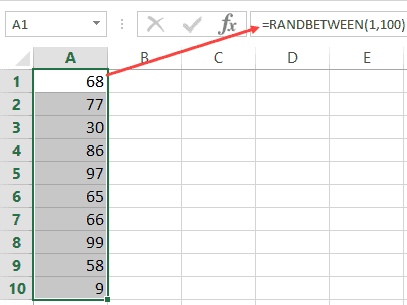
Mens RANDBETWEEN gjør det enkelt å få heltall mellom spesifiserte tall, er det stor sjanse for duplikater i resultatet.
For eksempel, når jeg bruker RANDBETWEEN-funksjonen for å få 10 tilfeldige tall og bruker formelen =RANDBETWEEN(1,10), gir det meg flere duplikater.
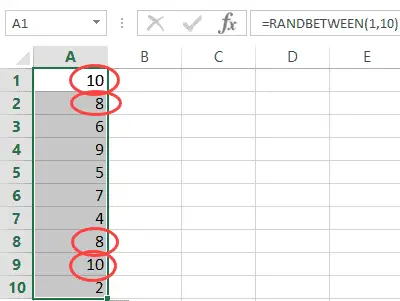
Hvis du er ok med duplikater, er RANDBETWEEN den enkleste måten å generere tilfeldige tall i Excel.
Merk at RANDBETWEEN er en variadisk funksjon som beregnes på nytt hver gang regnearket endres.For å unngå å beregne tilfeldige tall på nytt, konverter resultatet av formelen til en verdi igjen og igjen.
Bruk funksjonene RAND og RANK for å generere unike tilfeldige tall i Excel
Jeg testet RAND-funksjonen flere ganger og fant ingen dupliserte verdier.Men som en advarsel anbefaler jeg at du sjekker for dupliserte verdier når du bruker denne funksjonen.
Anta at jeg vil generere 10 tilfeldige tall (ikke repeterende) i Excel.
Her er trinnene for å generere tilfeldige tall i Excel uten å gjenta:
Nå kan du bruke verdiene i kolonne B som tilfeldige tall.
Merk: Rand er en flyktig formel som beregnes på nytt hver gang det er noen endring i regnearket.Sørg for at alle RAND-funksjonsresultater er konvertert til verdier.
Merk:Selv om jeg sjekket og ikke fant noen duplikater i resultatene av RAND-funksjonen, anbefaler jeg likevel at du sjekker etter å ha generert disse tallene.Du kan bruke betinget formatering for å markere duplikater eller bruke alternativet for å fjerne duplikater for å bli kvitt det.









